
PRAKTIKUM_INFORMATIKA_2011-2012
.pdf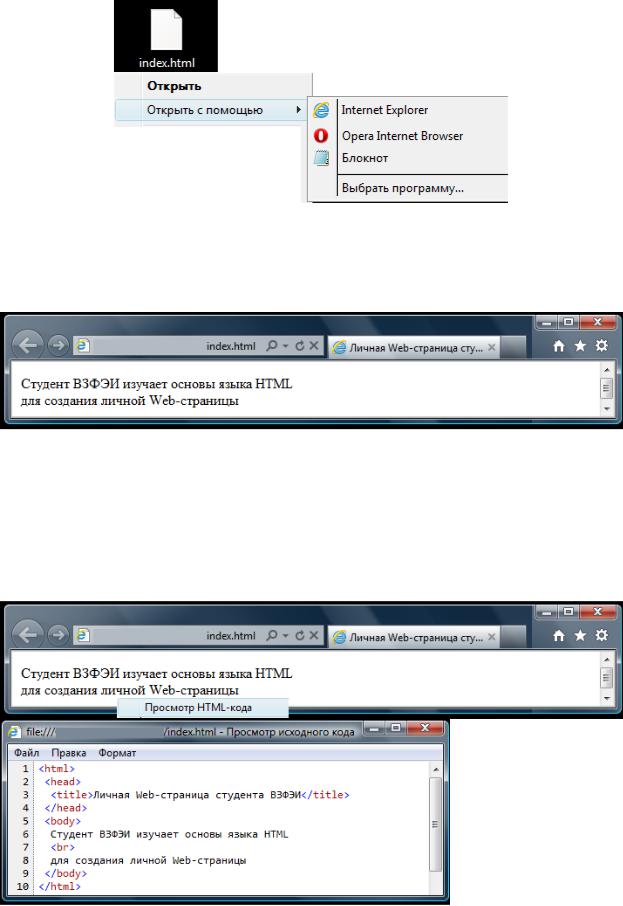
Рис. 3.7. Запуск браузера В результате откроется браузер, содержащий размеченный документ
index.html. Результат работы браузера представлен на рис. 3.8.
Рис. 3.8. Результат работы браузера Для того чтобы посмотреть текст документа, загруженного в браузер,
необходимо на тексте страницы нажать правую кнопку «мыши» и в появив-
шемся меню выбрать пункт Просмотр HTML-кода. В результате на экране будет отображен исходный код Web-станицы (рис. 3.9).
Рис. 3.9. Просмотр исходного кода Web-страницы через браузер
61
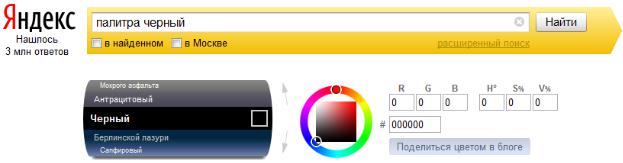
В документе используются следующие обязательные теги:
<html> …</html> – сообщают браузеру, что загружаемый файл является web-
страницей;
<head>…</head> – сообщают браузеру информацию о заголовке web-
страницы;
<title> Заголовок </title> – сообщают браузеру название web-страницы
(вкладки браузера);
<body>…</body> – содержат основной текст документа;
<br> – переход на следующую строку.
Шрифты и цвет на Web-странице
Для разметки документа часто необходимо использовать различные шрифты, при этом важными параметрами являются начертание, размер и цвет. Для изменения параметров шрифта используется тег <font>…</font>,
который имеет следующие параметры:
face – задает название шрифта. Примером могут служить Times New Roman, Arial, Comic Sans MS, System, Verdana и др.
color – задает цвет шрифта в системе RGB (красный, зеленый, синий).
Каждый цвет задается в шестнадцатеричной системе счисления и лежит в диапазоне [0..FF], что соответствует 0..255 в десятичной.
Палитру цветов можно посмотреть в поисковой машине Яндекс, для чего следует указать в строке запроса ключевые слова «палитра» и необхо-
димый цвет. В результате будет получен соответствующий ему шестнадцате-
ричный код (рис. 3.10).
Рис. 3.10. Цветовая палитра в поисковой системе Яндекс
62

size – задает размер шрифта, может принимать значения в пределах
[0..7]. Стандартный размер равен 3;
Примером форматирования текста может служить следующий тег: <font face="Times New Roman" color="#0000FF" size=5>…</font>
Кроме этого текст можно сделать подчеркнутым, перечеркнутым, кур-
сив, сделать полужирным, верхний и нижний индексы. Для этого существую соответствующие теги:
<b> Полужирный текст </b> <i> курсив </i>
<u> Подчеркнутый текст </u>
<s> Перечеркнутый </s> <small> Малый </small> <big> Большой </big>
<sup> Верхний индекс </sup> <sub> Нижний индекс </sub>
Добавляем теги в index.html и получаем код, представленный на рис. 3.11 а), и результат работы браузера, представленный на рис. 3.11 б).
а)
63
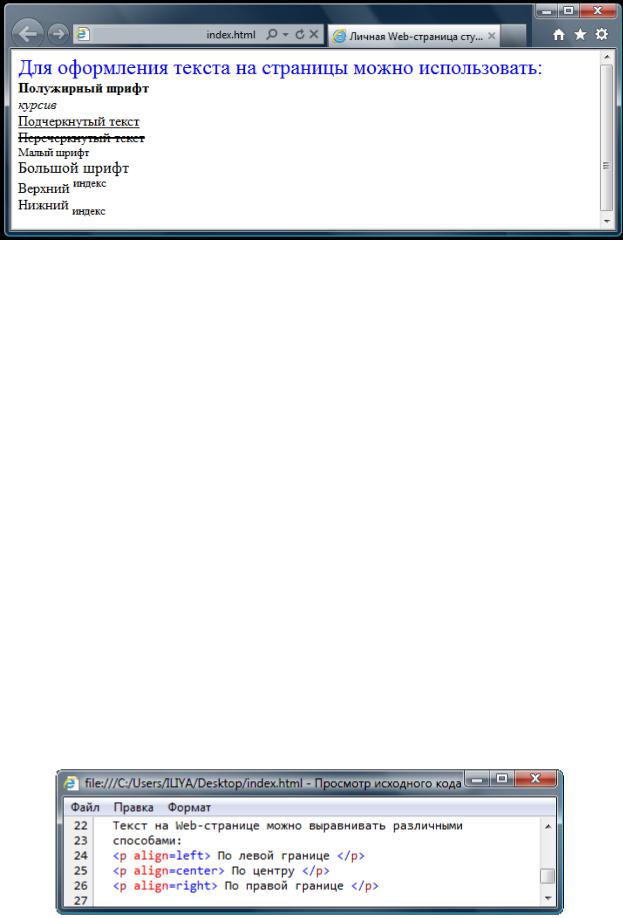
б)
Рис. 3.11. Оформление шрифтов: а) в исходном коде, б) на Web-странице
Выравнивание текста на Web-странице
Необходимым элементом разметки документа является выравнивание текста. Для этих целей применяется специальный тег <p>..</p> обозначаю-
щий абзац документа. Для выравнивания текста абзаца необходимо указать параметр align, который может принимать следующие значения:
left – выравнивает текст по левому краю. При этом строки текста вы-
равнивается по левому краю, а правый край располагается «лесенкой»; right – выравнивает текст по правому краю;
center – выравнивает текст по центру; justify – выравнивает текст по ширине.
Примером может служить тег:
<p align=center> Текст в центре </p>
Пример исходного кода для выравнивания текста представлен на рис. 3.12 а). Результат его интерпретации браузером – на рис. 3.12 б).
а)
64

б)
Рис. 3.12. Выравнивание текста: а) исходный код; б) окно браузера
Использование списков на Web-странице
В документах часто встречаются различные списки, которые также яв-
ляются элементами разметки. В языке HTML для разметки списков исполь-
зуются следующие теги:
<ul> <li>...</ul> – маркированный список;
<li> – элемент списка. Тег имеет параметр type, который может прини-
мать значения disk, circle, square (кружок, «пустой» кружок, квадрат).
<ol> <li>...</ol> – нумерованный список;
<li> – элемент списка. Тег имеет параметр type, который может прини-
мать значения 1, A, a, I, i (арабские цифры, буквы верхнего регистра, буквы нижнего регистра, римские цифры верхнего регистра, римские цифры ниж-
него регистра). Нумерация списка производится автоматически, в зависимо-
сти от типа списка и количества элементов. Например, для списка со значе-
нием параметра type=1 и количеством элементов, равным 5, список будет пронумерован [1,2,3,4,5], а со значением type=i – [I,ii,iii,iv,v].
Исходный код разметки списков представлен на рис. 3.13 а), результат его отображения в браузере на рис. 3.13 б).
65
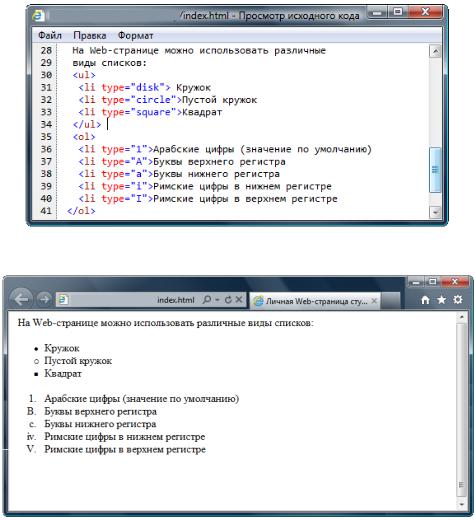
а)
б)
Рис. 3.13. Списки на Web-странице: а) исходный код; б) окно браузера
Использование рисунков на Web-странице
Рисунки позволяют повысить привлекательность Web-страницы и улучшить восприятие документа. Рисунки на Web-странице должны быть со-
зданы в графическом формате, который поддерживается браузером. К стан-
дартным форматам Web-графики относятся GIF, JPG и PNG.
Для добавления рисунка на Web-страницу используется тег:
<img src="vzfei.jpg" align=right>
Имя графического файла в теге следует указывать с соблюдением реги-
стра. Данный тег имеет параметр align, который служит для выравнивания текста относительно рисунка. Параметр может принимать следующие значе-
ния:
66

left – текст обтекает картинку справа; right – текст обтекает картинку слева; bottom – текст снизу;
top – текст сверху;
middle – текст в середине;
Код для размещения рисунка на Web-странице приведен на рис. 3.14 а),
результат работы браузера – на рис. 3.14 б).
а)
б)
Рис. 3.14. Рисунок на Web-странице: а) исходный код; б) окно браузера
Использование таблиц на Web-странице
Таблицы используются для наглядного представления информации в документе. Для оформления таблиц применяется специальный тег
<table>…</table>.
Для построения простейшей таблицы HTML необходимы всего три те-
га:
<table>…</table> – служит для обозначения границ таблицы;
<tr>…</tr> – служит для обозначения строки таблицы;
67
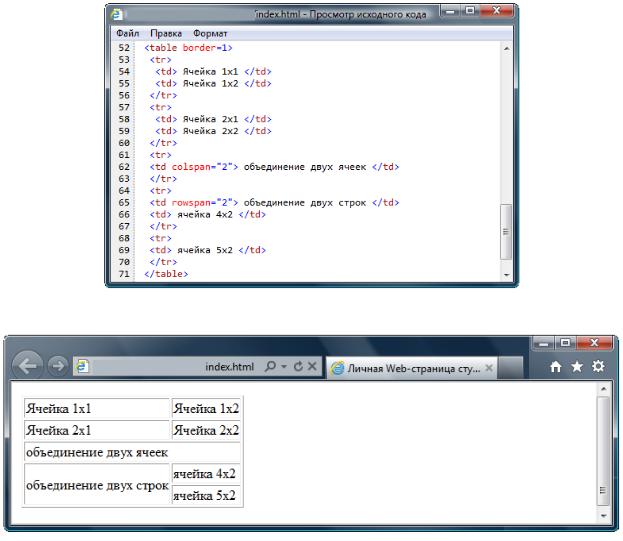
<td>…</td> – служит для обозначения ячейки в строке таблицы.
Для указания толщины рамки таблицы используется параметр border.
Иногда требуется объединить ячейки таблицы. Для объединения ячеек по горизонтали и вертикали используются атрибуты colspan и rowspan:
colspan – определяет число столбцов, объединяемых одной ячейкой; rowspan – определяет число строк, объединяемых одной ячейкой.
Пример:
<td colspan="2"> Текст </td> – объединение двух ячеек; <td rowspan="2"> – объединение двух строк.
Исходный код разметки таблицы приведен на рис. 3.15 а) и результат отображения в браузере на рис. 3.15 б).
а)
б)
Рис. 3.15. Таблица на Web-странице: а) исходный код; б) окно браузера
68
Создание ссылок и гипертекста на Web-странице
В отличие от обыкновенного текста, который можно читать только от начала к концу, гипертекст позволяет осуществлять мгновенный переход от одного фрагмента текста к другому. Для создания и использования гипертек-
стовых ссылок используется специальный тег:
<a href="адрес"> текст </a>
Осуществление переходов возможно как между документами (несколь-
кими Web-страницами) так и внутри документа (одной Web-страницы). В ка-
честве адреса могут выступать как файлы, так и различные Web-ресурсы.
Примером перехода на внешние ресурсы могут служить записи:
<a href="http://www.vzfei.ru"> ВЗФЭИ </a> – переход на сайт института ВЗФЭИ.
<a href="http://www.yandex.ru"> Яндекс </a> – переход на сайт поиско-
вой системы «Яндекс».
Иногда требуется открыть документ в новой закладке браузера. Для этого следует указать параметр target="_blank".
<a href="http://www.vzfei.ru" target="_blank"> ВЗФЭИ </a> – открытие страницы сайта института ВЗФЭИ в отдельной вкладке.
В случае, когда на Web-странице размещено много информации удобно создать систему переходов (ссылок) в пределах одного документа. Ярким примером такой организации может служить автоматическое оглавление в документах (например, Microsoft Word). Для создания такой системы перехо-
дов необходимо расставить в документе метки (якоря) и ссылки на них. Для этого следует использовать следующие параметры:
<a href="#метка"> текст (ссылка) </a> – ссылка, которая используется для перехода на заданный фрагмент текста (размещается в оглавлении).
<a name="метка"> текст (фрагмент) </a> – ссылка, которая использует-
ся для обозначения фрагмент текста (размещается в тексте).
Вместо текстового обозначения ссылки можно использовать картинку.
69
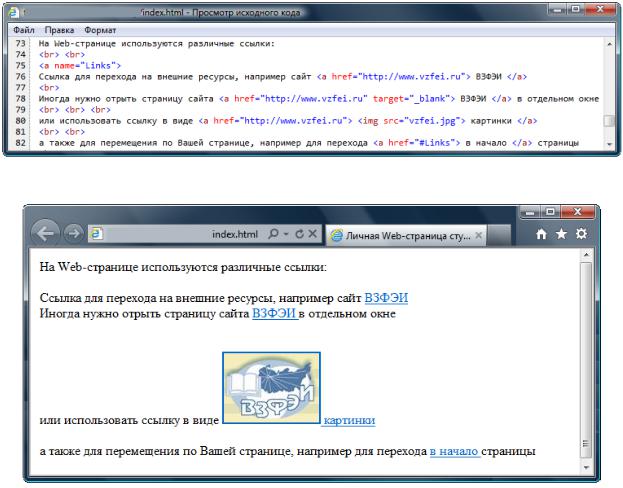
Для этого следует использовать запись:
<a href="адрес"><img src="картинка"></a>
Исходный код представлен на рис. 3.16 а) и результаты его интерпре-
тации в браузере приведены на рис. 3.16 б).
а)
б)
Рис. 3.16. Ссылки на Web-странице
Отправка электронных писем с Web-страницы
При создании Web-страницы иногда следует предусмотреть возмож-
ность отправки электронных писем. Для этого используется особый синтак-
сис ссылки с указанием параметров отправки письма:
<a href="mailto:почтовый ящик">Написать письмо</a>
Также следует указать параметры письма:
&subject= Письмо с личного сайта студента ВЗФЭИ
70
